نویسنده:
Roger Morrison
تاریخ ایجاد:
21 سپتامبر 2021
تاریخ به روزرسانی:
1 جولای 2024
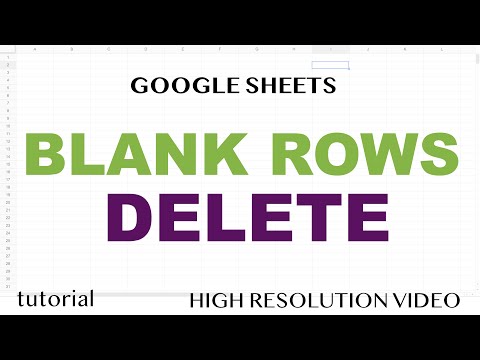
محتوا
- گام برداشتن
- روش 1 از 3: ردیف های جداگانه را حذف کنید
- روش 2 از 3: استفاده از فیلتر
- روش 3 از 3: استفاده از یک افزودنی
این wikiHow به شما سه روش حذف سطرهای خالی در Google Sheets را آموزش می دهد. می توانید ردیف های خالی را با حذف جداگانه ، استفاده از فیلتر یا افزودنی حذف کرده و تمام ردیف ها و سلول های خالی را حذف کنید.
گام برداشتن
روش 1 از 3: ردیف های جداگانه را حذف کنید
 قابل اعتماد و متخصص https://sheets.google.com در یک مرورگر وب اگر به سیستم Google وارد شده باشید ، لیستی از اسناد Google Sheets مرتبط با حساب خود را مشاهده خواهید کرد.
قابل اعتماد و متخصص https://sheets.google.com در یک مرورگر وب اگر به سیستم Google وارد شده باشید ، لیستی از اسناد Google Sheets مرتبط با حساب خود را مشاهده خواهید کرد. - اگر قبلاً این کار را نکرده اید ، وارد Google شوید.
 روی سند Google Sheets کلیک کنید.
روی سند Google Sheets کلیک کنید. روی شماره ردیف کلیک راست کنید. ردیف ها در ستون خاکستری سمت چپ شماره گذاری می شوند.
روی شماره ردیف کلیک راست کنید. ردیف ها در ستون خاکستری سمت چپ شماره گذاری می شوند.  کلیک کنید حذف ردیف.
کلیک کنید حذف ردیف.
روش 2 از 3: استفاده از فیلتر
 قابل اعتماد و متخصص https://sheets.google.com در یک مرورگر وب اگر به حساب Google خود وارد شده باشید ، لیستی از اسناد Google Sheet مرتبط با حساب شما ظاهر می شود.
قابل اعتماد و متخصص https://sheets.google.com در یک مرورگر وب اگر به حساب Google خود وارد شده باشید ، لیستی از اسناد Google Sheet مرتبط با حساب شما ظاهر می شود.  روی سند Google Sheets کلیک کنید.
روی سند Google Sheets کلیک کنید. برای انتخاب همه داده های خود ، کلیک کرده و بکشید.
برای انتخاب همه داده های خود ، کلیک کرده و بکشید. روی برگه کلیک کنید داده ها. این را می توانید در نوار منو در بالا پیدا کنید.
روی برگه کلیک کنید داده ها. این را می توانید در نوار منو در بالا پیدا کنید.  کلیک کنید یک فیلتر ایجاد کنید.
کلیک کنید یک فیلتر ایجاد کنید. روی مثلث سبز ، متشکل از سه خط ، در سلول در گوشه بالا سمت چپ کلیک کنید.
روی مثلث سبز ، متشکل از سه خط ، در سلول در گوشه بالا سمت چپ کلیک کنید. کلیک کنید مرتب سازی A → Z. با این کار همه سلولهای خالی به پایین منتقل می شوند.
کلیک کنید مرتب سازی A → Z. با این کار همه سلولهای خالی به پایین منتقل می شوند.
روش 3 از 3: استفاده از یک افزودنی
 قابل اعتماد و متخصص https://sheets.google.com در یک مرورگر وب اگر به حساب Google خود وارد شده باشید ، لیستی از اسناد Google Sheet مرتبط با حساب شما ظاهر می شود.
قابل اعتماد و متخصص https://sheets.google.com در یک مرورگر وب اگر به حساب Google خود وارد شده باشید ، لیستی از اسناد Google Sheet مرتبط با حساب شما ظاهر می شود.  روی سند Google Sheets کلیک کنید.
روی سند Google Sheets کلیک کنید. روی برگه کلیک کنید افزودنیها. این را می توانید در نوار منو در بالا پیدا کنید.
روی برگه کلیک کنید افزودنیها. این را می توانید در نوار منو در بالا پیدا کنید.  کلیک کنید افزودنیها را اضافه کنید.
کلیک کنید افزودنیها را اضافه کنید. تایپ کنید ردیف های خالی را حذف کنید را در نوار جستجو جستجو کرده و فشار دهید وارد شوید
تایپ کنید ردیف های خالی را حذف کنید را در نوار جستجو جستجو کرده و فشار دهید وارد شوید کلیک کنید + رایگان. این دکمه در مقابل "حذف ردیف های خالی (و موارد دیگر)" قرار دارد. این افزودنی به عنوان پاک کن به تصویر کشیده شده است.
کلیک کنید + رایگان. این دکمه در مقابل "حذف ردیف های خالی (و موارد دیگر)" قرار دارد. این افزودنی به عنوان پاک کن به تصویر کشیده شده است.  روی حساب Google خود کلیک کنید. اگر چندین حساب Google دارید ، ممکن است از شما خواسته شود که می خواهید افزونه را در کدام حساب اعمال کنید.
روی حساب Google خود کلیک کنید. اگر چندین حساب Google دارید ، ممکن است از شما خواسته شود که می خواهید افزونه را در کدام حساب اعمال کنید.  کلیک کنید اجازه دادن.
کلیک کنید اجازه دادن. دوباره روی برگه کلیک کنید افزودنیها. این را می توانید در نوار منو در بالا پیدا کنید.
دوباره روی برگه کلیک کنید افزودنیها. این را می توانید در نوار منو در بالا پیدا کنید.  انتخاب کنید حذف ردیف های خالی (و موارد دیگر).
انتخاب کنید حذف ردیف های خالی (و موارد دیگر). کلیک کنید ردیف ها / ستون ها را حذف کنید. با این کار گزینه های افزودنی در یک ستون در سمت راست باز می شود.
کلیک کنید ردیف ها / ستون ها را حذف کنید. با این کار گزینه های افزودنی در یک ستون در سمت راست باز می شود.  روی سلول خاکستری و خالی در بالا سمت چپ صفحه گسترده کلیک کنید. با این کار کل صفحه گسترده انتخاب می شود.
روی سلول خاکستری و خالی در بالا سمت چپ صفحه گسترده کلیک کنید. با این کار کل صفحه گسترده انتخاب می شود. - همچنین می توانید فشار دهید Ctrl+آ برای انتخاب همه
 کلیک کنید حذف. این را می توان در گزینه های افزودنی "حذف ردیف های خالی (و موارد دیگر)" یافت.
کلیک کنید حذف. این را می توان در گزینه های افزودنی "حذف ردیف های خالی (و موارد دیگر)" یافت.



